苹果手机微信怎么发表情包 苹果手机微信表情包添加教程
苹果手机微信是现在使用最广泛的社交软件之一,它的表情包功能丰富多样,为我们的聊天生活增添了许多乐趣,有些朋友可能不太清楚如何在苹果手机微信中添加表情包,今天我们就来介绍一下苹果手机微信表情包的添加教程。通过简单的几步操作,您就可以轻松地为自己的聊天界面增添更多可爱有趣的表情,让聊天变得更加生动活泼。接下来我们将一一为您详细介绍,让您轻松掌握这个技巧。
苹果手机微信表情包添加教程
操作方法:
1.打开微信,点击好友名称。
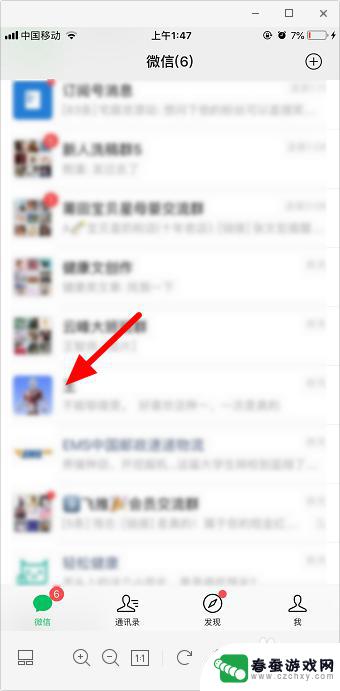
2.进入聊天界面后,点击右下方“表情”标志。

3.点击图中所示的“+”。
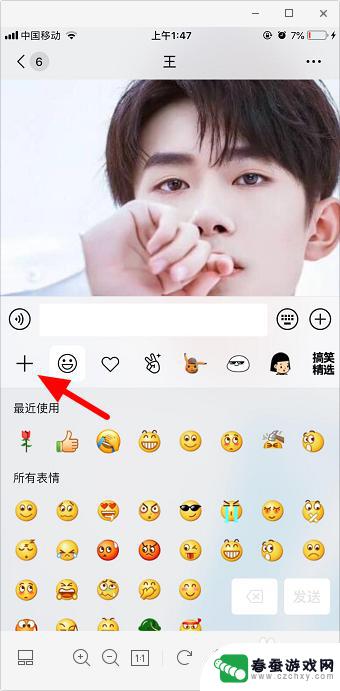
4.看到喜欢的,可以直接点击“添加”。或点击左侧表情包名称进入。
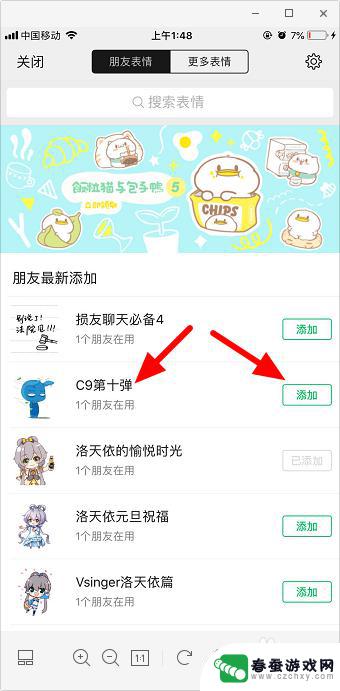
5.查看所有表情包,喜欢的再点击“添加”。
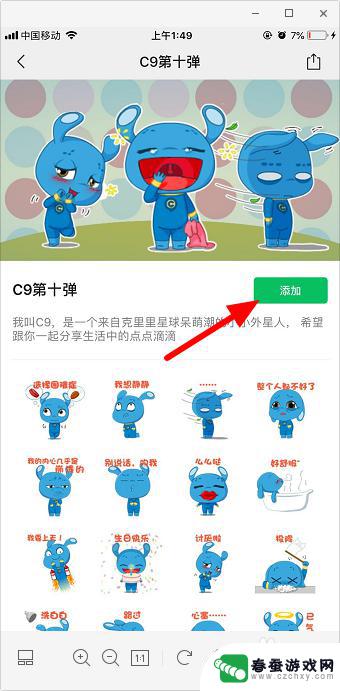
6.也可以点击“更多表情”,进入表情包。
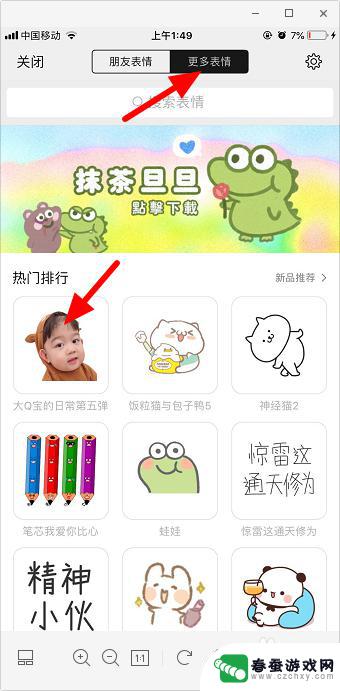
7.点击“添加”即可。
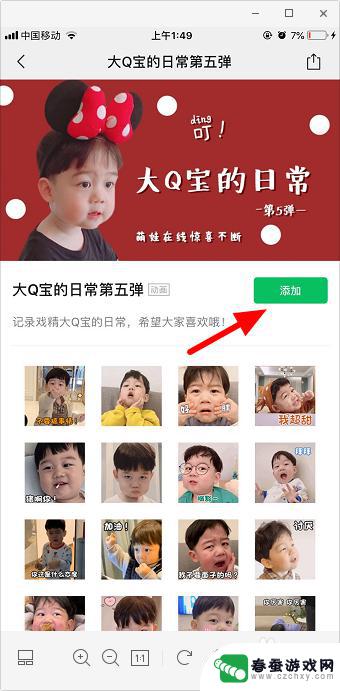
以上就是苹果手机微信如何发送表情包的全部内容,如果您遇到这种情况,可以按照以上方法进行解决,希望这些方法能对大家有所帮助。
相关教程
-
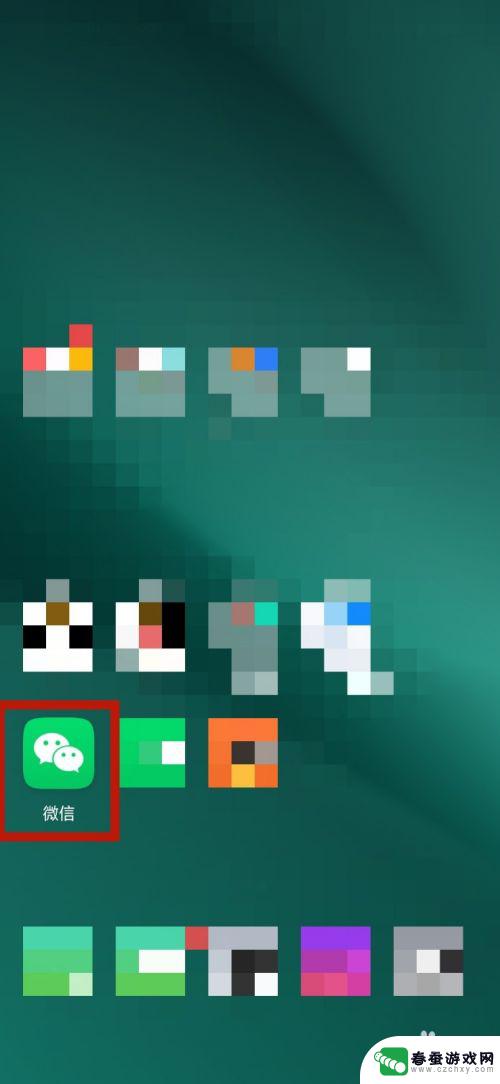 微信上的表情包怎么添加文字 在表情包上怎么写字
微信上的表情包怎么添加文字 在表情包上怎么写字在当今社交媒体的时代,表情包已经成为人们表达情感和传递信息的重要工具之一,而微信作为中国最受欢迎的即时通讯工具之一,自然也不能错过表情包这一趋势。在使用微信中的表情包时,许多人...
2024-03-24 08:31
-
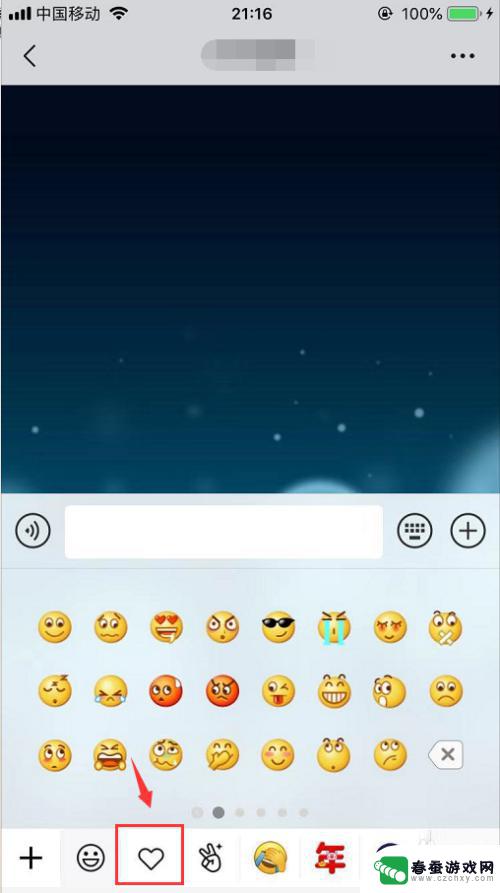 手机照片怎么做微信表情包 如何制作手机表情包
手机照片怎么做微信表情包 如何制作手机表情包在如今社交网络盛行的时代,表情包已经成为人们日常交流中不可或缺的一部分,而制作自己的微信表情包,不仅可以增加趣味性,还可以更好地表达个性。利用手机拍摄照片,然后通过一些简单的操...
2024-04-23 11:27
-
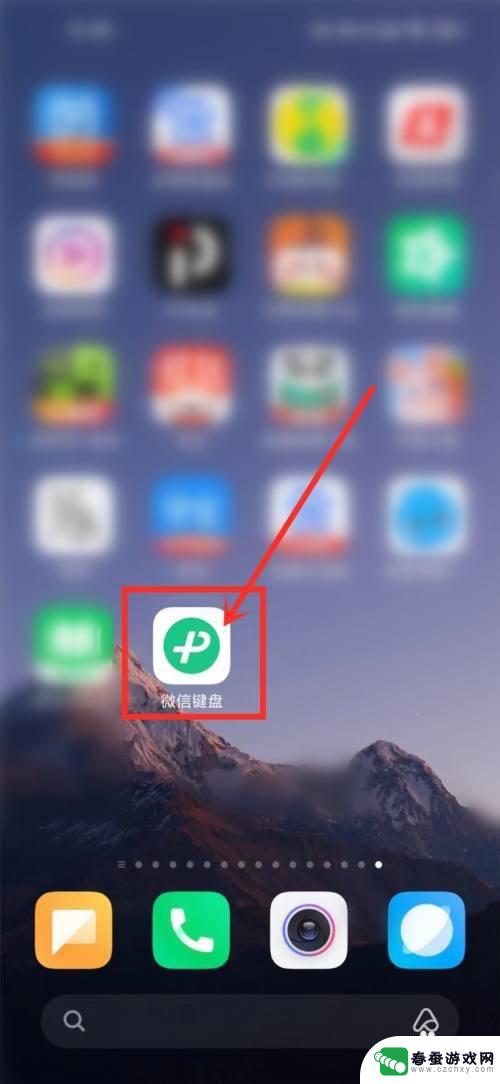 手机键盘如何关掉表情包 微信键盘app如何关闭打字出表情包
手机键盘如何关掉表情包 微信键盘app如何关闭打字出表情包在使用手机键盘或者微信键盘app时,有时候我们可能会不小心打出一些不想要的表情包,这不仅会影响我们的输入效率,还会让我们感到困扰,如何在使用手机键盘时关掉表情包呢?一种方法是在...
2024-06-19 15:31
-
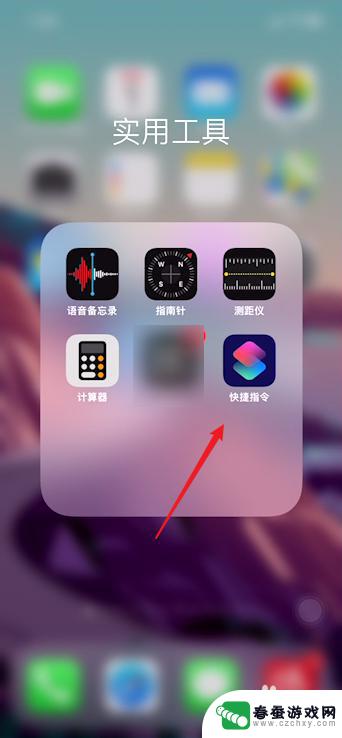 苹果手机怎么自动抢红包微信 苹果手机微信自动抢红包教程
苹果手机怎么自动抢红包微信 苹果手机微信自动抢红包教程苹果手机用户在微信中自动抢红包一直是一个备受关注的话题,随着科技的不断发展,现在已经有了一些方法和技巧可以帮助苹果手机用户自动抢红包。通过一些简单的设置和操作,可以让你轻松实现...
2024-06-14 10:15
-
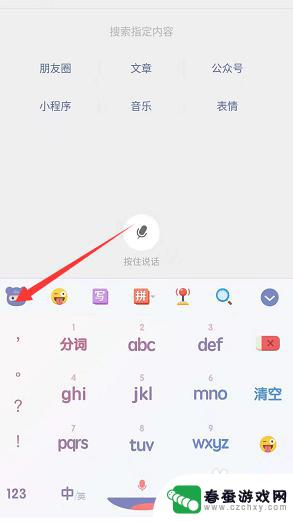 手机打字如何加表情包 手机输入法打字时如何插入表情
手机打字如何加表情包 手机输入法打字时如何插入表情随着手机的普及和应用的发展,人们越来越多地使用手机进行日常交流和文字输入,而在使用手机输入法进行打字时,表情包已经成为了人们表达情感和增添趣味的重要手段之一。如何在手机打字过程...
2023-12-27 15:15
-
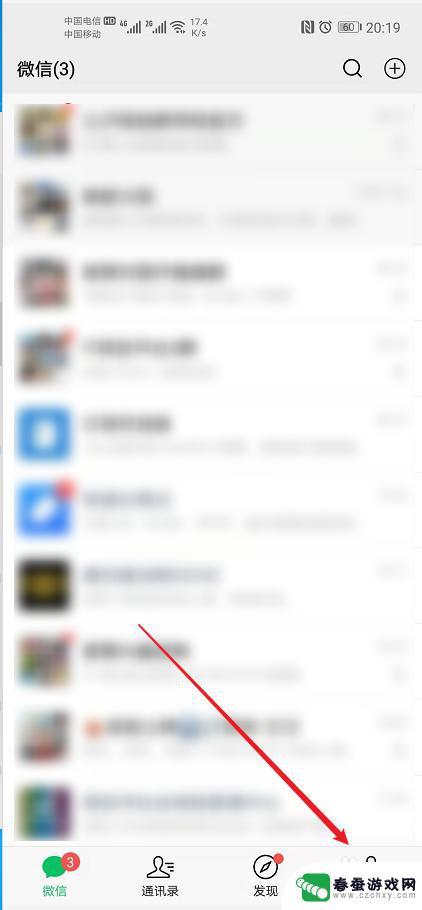 苹果手机微信年账单怎么查 如何查看微信年度账单
苹果手机微信年账单怎么查 如何查看微信年度账单苹果手机微信提供了方便快捷的年度账单查询功能,让用户可以快速了解自己在微信上的消费情况,想要查看微信年度账单,只需要在微信APP内点击我的个人中心,然后选择支付-钱包-账单-年...
2024-10-17 11:35
-
 微信联系人怎么一键删除 如何利用一键操作批量删除微信好友
微信联系人怎么一键删除 如何利用一键操作批量删除微信好友随着社交媒体的飞速发展,微信已经成为了人们日常生活中不可或缺的一部分,随着微信好友数量的不断增加,我们可能会发现自己的联系人列表变得杂乱无章。为了更好地管理和整理好友列表,我们...
2024-02-17 17:30
-
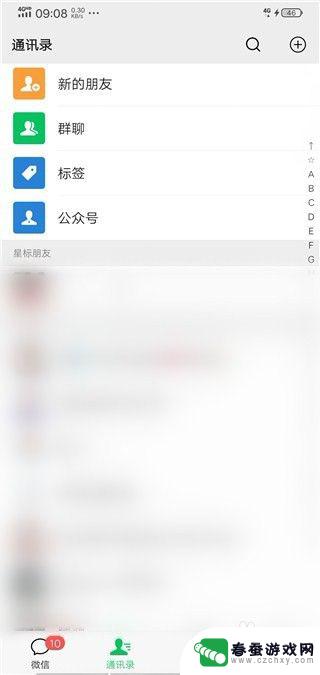 手机微信照片怎么打包成文件发送 微信打包发照片步骤
手机微信照片怎么打包成文件发送 微信打包发照片步骤现随着智能手机的普及,手机微信已成为人们日常沟通的重要工具,而在使用微信发送照片时,有时候我们可能需要将多张照片打包成一个文件进行发送,这不仅可以方便接收方的查看,还能节省传输...
2023-12-11 14:32
-
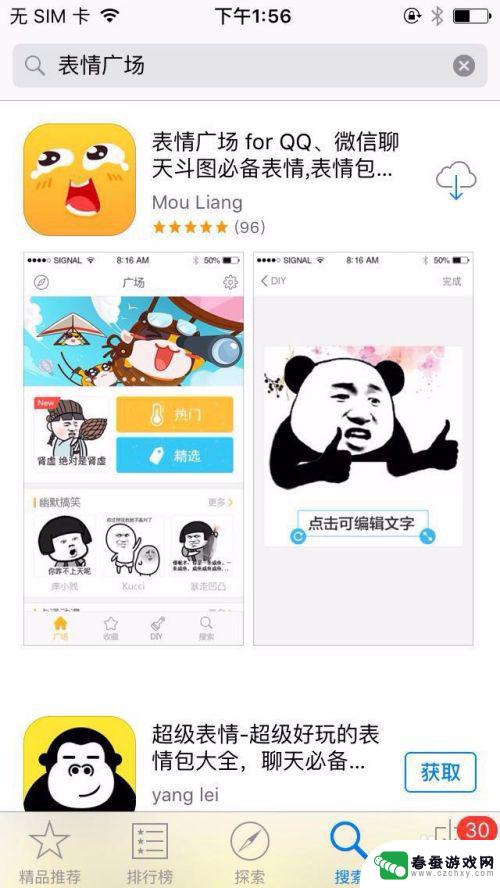 手机如何制作发型表情包 手机上如何DIY表情包
手机如何制作发型表情包 手机上如何DIY表情包在当今社交媒体盛行的时代,表情包已经成为我们日常交流的重要元素之一,而如何制作一个独特的发型表情包,也成为了许多人关注的焦点。在手机上DIY表情包,不仅可以展现个性化的创意,还...
2024-11-09 13:46
-
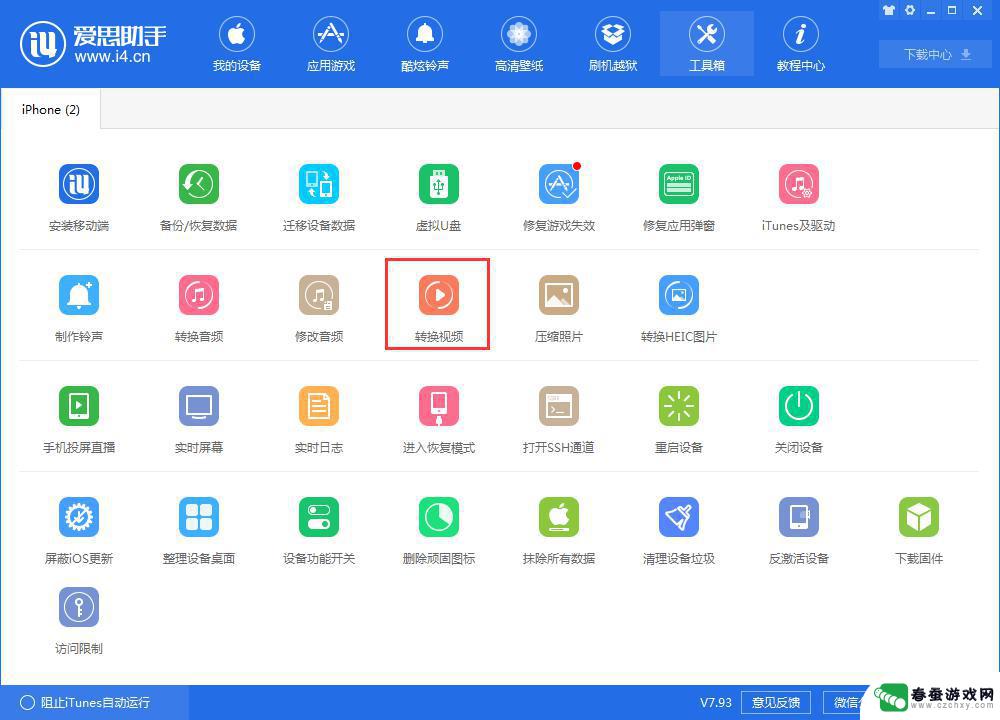 苹果手机微信怎么转换视频 iPhone视频格式转换教程分享
苹果手机微信怎么转换视频 iPhone视频格式转换教程分享苹果手机微信怎么转换视频?在iPhone手机上,我们常常遇到想要转换视频格式的情况,因为微信的视频格式要求与iPhone手机所支持的格式不尽相同,导致视频无法正常播放。为了解决...
2024-05-19 10:25
热门教程
MORE+热门软件
MORE+-
 大便探测器最新版
大便探测器最新版
89.91M
-
 上海仁济医院手机端
上海仁济医院手机端
56.63M
-
 夏虫漫画最新版本
夏虫漫画最新版本
40.86M
-
 2024我的极光预报官方正版
2024我的极光预报官方正版
7.87M
-
 盛世法律安卓
盛世法律安卓
27.30MB
-
 有道口语大师2024安卓版
有道口语大师2024安卓版
49.21M
-
 mutefun无声乐趣最新版本
mutefun无声乐趣最新版本
21.36MB
-
 i工业园区手机版app
i工业园区手机版app
35.13M
-
 猪妖快手赞赞宝最新版
猪妖快手赞赞宝最新版
69.43M
-
 萌趣计算器app最新版
萌趣计算器app最新版
54MB